Hace tiempo, mientras realizaba una videollamada en FaceTime, hice un gesto con las manos y de repente aparecieron globos en la pantalla. No tenía idea de cómo había sucedido, pero estaba decidida a descubrirlo. Así que, naturalmente, comencé a probar más gestos para ver qué otras sorpresas FaceTime tenía guardadas para mí. ¡Y vaya que encontré cosas interesantes!
Resulta que FaceTime tiene algunas funciones increíbles que pueden hacer tus videollamadas mucho más divertidas y personalizadas. Imagina estar hablando con tus amigos y, de repente, ¡llueven globos o aparece confeti en la pantalla! Sí, todo esto es posible y súper fácil de hacer con solo unos pocos gestos.
En este blog, quiero compartir contigo todos estos trucos y gestos que descubrí en FaceTime, además de algunas funciones ocultas que probablemente no conocías. Prepárate para sorprender a tus amigos y hacer que tus videollamadas sean mucho más interactivas y entretenidas. ¡Vamos a explorar juntos todos estos secretos geniales de FaceTime!
Reacciones en Pantalla con Gestos
FaceTime ha incorporado una serie de gestos que activan reacciones en pantalla, haciendo tus videollamadas más interactivas y entretenidas. Aquí te explico cómo funcionan:
- Corazones:
- Gestos: Forma un corazón con las manos.
- Efecto: Aparecerán corazones flotando alrededor de la pantalla.
- Cómo Activarlo: Simplemente realiza el gesto de corazón con las manos durante la llamada y los corazones aparecerán automáticamente.
2. Pulgar Arriba (Like):
- Gestos: Levanta un pulgar.
- Efecto: Aparecerá un emoji de pulgar arriba en la pantalla.
- Cómo Activarlo: Levanta un pulgar hacia la cámara y el emoji aparecerá.
3. Fuegos Artificiales:
- Gestos: Levanta ambos pulgares.
- Efecto: Fuegos artificiales explotarán en la pantalla.
- Cómo Activarlo: Levanta ambos pulgares hacia la cámara y los fuegos artificiales aparecerán.
4. Pulgar Abajo (Dislike):
- Gestos: Baja un pulgar.
- Efecto: Aparecerá un emoji de pulgar abajo en la pantalla.
- Cómo Activarlo: Baja un pulgar hacia la cámara y el emoji aparecerá.
5. Lluvia:
- Gestos: Baja ambos pulgares.
- Efecto: Aparecerá una nube en la pantalla.
- Cómo Activarlo: Baja ambos pulgares hacia la cámara y la nube aparecerá.
6. Globos:
- Gestos: Haz el signo de victoria/paz con una mano.
- Efecto: Globos coloridos flotarán alrededor de la pantalla.
- Cómo Activarlo: Haz el signo de victoria/paz con una mano y los globos aparecerán.
7. Confeti:
- Gestos: Haz el signo de victoria/paz con ambas manos.
- Efecto: Confeti caerá desde la parte superior de la pantalla.
- Cómo Activarlo: Haz el signo de victoria/paz con ambas manos y verás confeti cayendo.
8. Láseres:
- Gestos: Haz el signo de “rock on” (🤘) con ambas manos.
- Efecto: Láseres animados aparecerán en la pantalla.
- Cómo Activarlo: Haz el signo de “rock on” (🤘) con ambas manos y los láseres aparecerán.
Además, descubrí que estos gestos también funcionan en WhatsApp. Al grabar historias, puedes hacer los mismos gestos y activar las mismas animaciones, haciendo tus videos mucho más divertidos y personalizados. ¡Es como tener el doble de diversión en tus videollamadas y mensajes de video!
Y si por alguna razón los gestos no funcionan, quizás por una mala iluminación o simplemente no detecta correctamente tus manos, ¡no te preocupes! También puedes activar las reacciones manualmente. Solo tienes que pulsar sobre tu imagen durante la llamada, se mostrará un pequeño menú con los íconos de las reacciones y ya podrás seleccionar la reacción que quieres ver en pantalla. De esta manera, siempre puedes asegurarte de que tus videollamadas sean tan divertidas como tú quieras.
Filtros y Efectos al Presionar tu Imagen
Otras funciones que tiene FaceTime que quizás ya son conocidas por muchos (o quizás no) son las que te voy a compartir a continuación, para que puedas personalizar tu apariencia utilizando diferentes filtros y efectos. Aquí te explico cómo activarlos:
1. Filtros de Color:
- Efecto: Cambian el tono de los colores de tu imagen (por ejemplo, blanco y negro, sepia, etc.).
- Cómo Activarlo: Presiona tu imagen durante la llamada y selecciona el ícono de efectos (estrella). Luego elige el filtro de color que prefieras.
2. Efectos de Cámara:
- Efecto: Añaden efectos divertidos a tu imagen (como lente de ojo de pez, zoom, etc.).
- Cómo Activarlo: Presiona tu imagen durante la llamada y selecciona el ícono de efectos (estrella). Luego elige el efecto de cámara que prefieras.
3. Stickers y Texto:
- Efecto: Añade stickers o texto sobre tu imagen.
- Cómo Activarlo: Presiona tu imagen durante la llamada y selecciona el ícono de efectos (estrella). Luego elige los stickers o añade texto a tu imagen.
4. Animoji y Memoji:
- Efecto: Usa un avatar animado que refleja tus movimientos faciales.
- Cómo Activarlo: Presiona tu imagen durante la llamada y selecciona el ícono de efectos (estrella). Luego elige tu Memoji o Animoji.
5. Pantalla Compartida: Con la actualización de iOS 15, FaceTime permite compartir tu pantalla durante una llamada. Esta función es ideal para mostrar presentaciones, fotos o incluso para brindar soporte técnico en tiempo real.
- Cómo Activarlo: Durante una llamada, abre el Centro de Control, toca “Screen Mirroring” y selecciona “FaceTime”.
Ahora ya lo sabes, FaceTime no solo se trata de videollamadas básicas; con estas funciones adicionales, puedes hacer tus llamadas más interactivas, divertidas y eficientes. Te invito a probar todas estas características en tu próxima llamada y compartir este blog con tus amigos para que ellos también puedan disfrutar de una experiencia FaceTime mejorada.
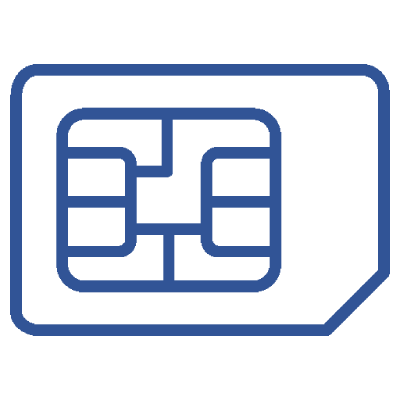 Amigo Chip
Amigo Chip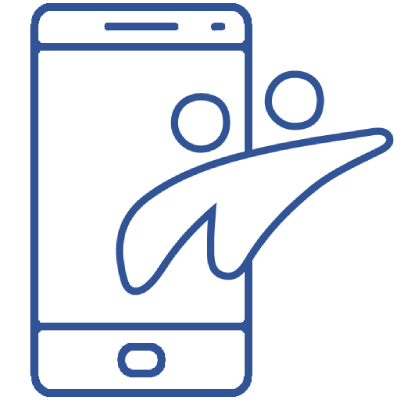 Paquetes Amigo
Paquetes Amigo